Cara Membuat Koneksi Java ke MYSQL
Dalam minggu-minggu ini kegiatan Saya makin banyak jadi susah nulis di blog, tapi akhirnya punya waktu kosong juga.
Kali ini saya akan memberikan tips cara membuat koneksi java ke MySQL dengan netbeans. Mungkin sudah banyak tutorial semacam ini di google tapi saya ingin menulis ulangnya lagi buat teman-teman yang tidak tahu dan gagal.
Untuk persiapannya kalian cuman perlu menyiapkan Mysql-connector. Bagi yang tidak punya bisa download di situs resminya di dev.mysql.com, untuk downloadnya kalian harus sign up dulu. Kalau kalian tindak ingin sign up bisa download disini code.google.com tapi versi lama.
Netbeans juga sudah menyediakan Mysql-connector kalian bisa buka di libraynya dengan nama MYSQL JDBC Driver. Untuk memngkoneksikannya kalian bisa ikuti langkah-langkah dibawah ini :::
1. Buat Project Baru
Piih Java->Java Aplication kemudian klik Next.
2. Beri nama project yang ingin dibuat
3. Setelah berhasil membuat projectnya, coba kalian arahkan mouse ke project kalian kemudian klik kanan pilih properties-> pilih libraries. Jika kalian ingin menggunakan library mysql connector punya netbeans pilih Add library->MYSQL JDBC Driver. Kalau kalian Download versi terbaru bisa pilih Add Jar seperti contoh dibawah ::
4. Ikuti source code dibawah ini ::
| /* | |
| * To change this template, choose Tools | Templates | |
| * and open the template in the editor. | |
| */ | |
| package koneksi; | |
| import java.sql.Connection; | |
| import java.sql.DriverManager; | |
| import java.sql.SQLException; | |
| /** | |
| * | |
| * @author phantom | |
| */ | |
| public class Koneksi { | |
| /** | |
| * @param args the command line arguments | |
| */ | |
| public static void main(String[] args) throws ClassNotFoundException { | |
| // TODO code application logic here | |
| Connection conn = null; | |
| String driver = "com.mysql.jdbc.Driver"; | |
| String url = "jdbc:mysql://localhost:3306/db_koneksi"; // sesuaikan dengan nama database anda | |
| String user = "root"; // user mysql anda | |
| String pass = ""; // passowrd mysql | |
| try { | |
| Class.forName(driver); | |
| conn = DriverManager.getConnection(url,user,pass); | |
| System.out.println("Koneksi Berhasil"); | |
| } catch (SQLException e) { | |
| System.out.println("SQLException: "+e.getMessage()); | |
| System.out.println("SQLState: "+e.getSQLState()); | |
| System.out.println("VendorError: "+e.getErrorCode()); | |
| } | |
| } | |
| }
5. Selesai Coba kalia jalankan project diatas, jika berhasil akan tampil sepeti dibawah ini ::
Sekian tutorial kali ini ^^ See yaa ^^
|




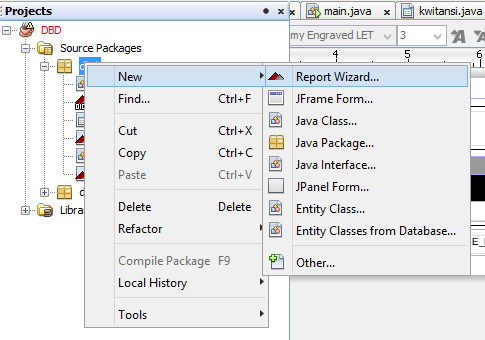
Comments
Post a Comment